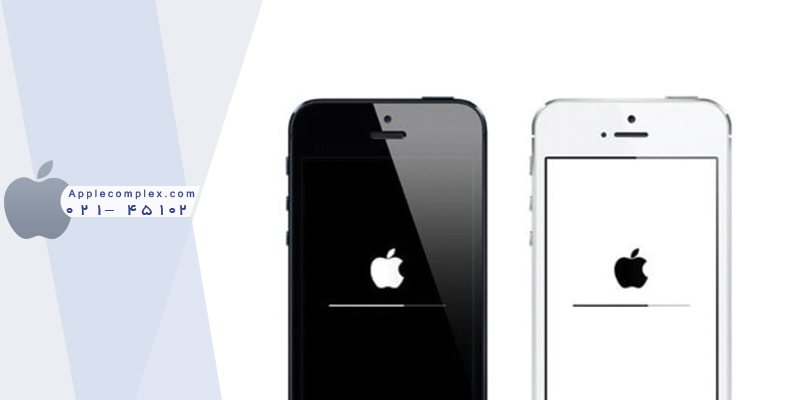هر ساله ما شاهد رونمایی از آیفون های جدید از کمپانی بزرگ اپل هستیم. ممکن است بعضی از افراد به دنبال فروش آیفون قبلی خود باشند تا بتوانند سری جدید آیفون را خریداری کنند. اما قبل از فروش آیفون باید اقدام به پاک کردن اطلاعات و فرمت کردن آیفون باشند. در این مقاله ما به آموزش گام به گام فرمت کردن آیفون خواهیم پرداخت و توضیح می دهیم که چگونه آیفون خود را به راحتی فرمت کنید و چگونه همه داده های آن را در عرض چند دقیقه پاک کنید و دیگر نیازی به تعمیر آیفون نداشته باشید .
نحوه فرمت کردن آیفون
بسته به شرایط شما می توانید آیفون را مستقیماً به یک دستگاه یا رایانه متصل نموده و در صورت استفاده از Windows یا Finder از طریق iTunes گوشی را فرمت نمایید. در این حالت داده ها از دستگاه حذف می شوند و نسخه فعلی iOS حفظ می شود.
گام اول فرمت کردن آیفون
قبل از این که بدانید چگونه آیفون را فرمت کنید، برخی اقدامات اولیه را باید انجام دهید. اول از همه، خوب است که یک نسخه پشتیبان (بک آپ) از داده های دستگاه خود بگیرید. در واقع با تهیه نسخه پشتیبان، این امکان را خواهید داشت که تنظیمات، عکس ها، برنامه ها و غیره را بازیابی کنید. در صورتی که دستگاه خود را به شخص ثالث واگذار کنید و حتی اگر تصمیم به خرید یک آیفون جدید دارید می توانید همین کار را انجام دهید.
می توانید از آیفون خود از طریق iCloudیا از طریق رایانه شخصی، با استفاده از iTunes در Windows یا Discoverer از macOS پشتیبان گیری کنید. با مطالعه راهنمای نحوه تهیه نسخه پشتیبان از آیفون، می توانید نحوه تهیه نسخه پشتیبان از داده ها را در آیفون خود بیاموزید.
علاوه بر پشتیبان گیری از داده های آیفون، باید قبل از فرمت دستگاه گزینه Where it is آن را غیرفعال کنید. این گزینه یک سرویس ضد سرقت اپل است که به شما امکان می دهد دستگاه خود را از راه دور تعیین و کنترل کنید و معمولاً از فرمت شدن آن توسط سایر افراد جلوگیری می کند.
برای انجام این کار، به بخش configurations ( که آیکون آن به شکل چرخ دنده واقع در صفحه اصلی است) بروید، نام خود را انتخاب کنید، سپس گزینه Where is را انتخاب کنید، در منوی باز شده روی Find my iPhone ضربه بزنید، از با استفاده از نوار لغزنده off را انتخاب کنید سپس از شما رمز عبور Apple ID را درخواست می کند. با وارد کردن این موارد شما حالا می توانید به فرمت کردن آیفون خود اقدام کنید.
نحوه فرمت کردن آیفون با استفاده از iOS
ساده ترین و فوری ترین روش برای فرمت کردن آیفون، راهی است که مستقیماً از طریق پیکربندی دستگاه عمل می کند. در این روش در عرض چند دقیقه، حذف کامل اطلاعات دستگاه (که به هیچ وجه قابل بازیابی نیست، زیرا رمزگذاری شده است) و راه اندازی مجدد نسخه فعلی iOS را دریافت خواهید کرد.
برای فرمت کردن آیفون از تنظیمات iOS، ابتدا مطمئن شوید که دستگاه به اینترنت متصل است (در استفاده از وایفای یا داده های تلفن همراه، تفاوتی وجود ندارد). configurations که آیکون آن به شکل چرخ دنده واقع در صفحه اصلی است، را فشار دهید، Generalرا انتخاب کنید، به پایین بروید و گزینه Restore را لمس کنید.
حالا گزینه Initialize content and settings را انتخاب کنید و در صورت ظاهر شدن هشدار، انتخاب کنید که بارگیری داده هایی که هنوز در iCloud ذخیره نشده اند به پایان برسد. اکنون initialize now را انتخاب کنید. در نهایت، کد بازکردن قفل آیفون خود را وارد کنید و با فشار دادن دکمه Initialize iPhone در انتهای صفحه، عملیات را تأیید کنید.
- با ضربه زدن روی Reset settings می توانید تمام تنظیمات iOS را بدون پاک کردن داده ها بازیابی کنید.
- با ضربه زدن روی Reset network settings می توانید تنظیمات مربوط به شبکه های بی سیم و اتصال داده را بازیابی کنید.
- با ضربه زدن روی Reset the dictionary of keyboard، می توانید تنظیمات صفحه کلید را به حالت کارخانه بازگردانید.
- با ضربه زدن روی Reset startup layout، می توانید ترتیب پیش فرض آیکون ها را در صفحه اصلی بازیابی کنید (برنامه ها به ترتیب حروف الفبا مرتب می شوند).
- با ضربه زدن روی Reset location and privacy، می توانید حریم خصوصی و تنظیمات موقعیت مکانی خود را بازنشانی کنید.
در پایان مراحل فرمت کردن آیفون، با گزینه initial iOS setup روبرو خواهید شد. اگر می خواهید تلفن را به شخص دیگری بفروشید، با این گزینه هیچ کار نداشته باشید و اجازه دهید صاحب جدید تلفن همراه آن را تکمیل کند.
اما اگر می خواهید به استفاده از آیفون خود ادامه دهید، دستورالعمل های روی صفحه را دنبال کنید و در عرض چند دقیقه می توانید آیفون خود را پیکربندی کنید و از آن استفاده مجدد کنید.
نحوه فرمت کردن آیفون با استفاده از کامپیوتر
در بعضی از موارد و شرایط خاص افراد ترجیح می دهند که فرمت کردن آیفون را از طرق کامپیوتر و رایانه های شخصی انجام دهند. برای فرمت کردن آیفون و نصب آخرین نسخه iOS، به iTunes نیاز دارید (نرم افزار چند رسانه ای معروف اپل که از طریق آن دستگاه های iOS / iPadOS را از طریق رایانه مدیریت می کنید) یا، اگر یک Mac مجهز به macOS 10.15 Catalina یا بالاتر دارید (جایی که iTunes حذف شده است)، برنامه Discoverer از قبل در سیستم عامل نصب شده است.
بنابراین، اگر از رایانه مجهز به ویندوز استفاده می کنید و هنوز این کار را نکرده اید، iTunes را از طریق Microsoft Store Windows 10 یا اگر از نسخه قدیمی سیستم عامل استفاده می کنید، از طریق برنامه ی موجود آن در وی سایت اپل نصب کنید.
در مرحله بعد، برای فرمت کردن آیفون، باید گوشی را از طریق کابل USB به رایانه متصل کنید.
در این مرحله، اگر از iTunes استفاده می کنید، روی گزینه آیفون که در بالا سمت چپ ظاهر می شود کلیک کنید، سپس گزینه Your Order را انتخاب کرده و روی دکمه Restore iphone واقع در بالا سمت راست کلیک کنید. سپس، شرایط استفاده از iOS را بپذیرید.
اگر از سیستم عامل MacOS و از برنامه Discoverer استفاده می کنید آیکون صورتک در نوار ابزار را انتخاب کنید، سپس نام آیفون خود را در نوار کناری سمت چپ انتخاب کنید، تب General را انتخاب کرده و با کلیک روی دکمه، Restore iphone کلیک کنید. و سپس همانطور که در بالا برای iTunes توضیح داده شد ادامه دهید.
پس از چند دقیقه (مدت زمان بستگی به سرعت اتصال به اینترنت دارد، زیرا آخرین نسخه iOS از اینترنت دانلودشده است) ، پیامی ظاهر می شود که به شما هشدار می دهد که آیفون فرمت شده است و به حالت اولیه بازگشته است.
در پایان مراحل، از شما سوال می شود که آیا می خواهید تلفن را به عنوان دستگاه جدید پیکربندی کنید یا می خواهید برنامه ها و داده های قبلی را بازیابی کنید. اگر قصد فروش دستگاه را دارید، هیچ اقدام دیگری انجام ندهید و اجازه دهید مالک جدید آیفون را پیکربندی کند.
نحوه فرمت کردن آیفون قفل شده
شما ممکن است که با یک آیفون قفل شده مواجه شوید که رمز آن را فراموش کرده اید. برای فرمت کردن آن در این شرایط باید به حالت DFU متوسل شوید: حالتی که امکان نصب iOS بدون گذراندن بوت لودر را فراهم می کند و بنابراین بسیاری از خطاها که به طور معمول مانع از بازیابی دستگاه از iOS یا کامپیوتر می شوند. برای دستگاه های jailbroken توصیه می شود زیرا می تواند Cydia و داده های jailbroken را پاک کند که در غیر این صورت فضای حافظه دستگاه را اشغال می کند.
برای قرار دادن آیفون خود در DFU، مطابق مدل آیفونی که مشا دارید باید عمل کنید. اگر iPhone X یا بالاتر، iPhone 8 /8 Plus یا بالاتر یا iPhone SE 2020 یا بالاتر دارید، مطمئن شوید که دستگاه روشن است و کلیدهای ولوم صدای بالا و پایین و دکمه سمت راست را سریع فشار دهید. بنابراین دکمه سمت راست را نگه دارید تا صفحه خاموش شود، سپس همه کلیدها را رها کنید، دکمه سمت راست و دکمه ولوم صدای پایین را به مدت 5 ثانیه نگه دارید، دکمه سمت راست را رها کنید، اما دکمه ولوم صدای پایین را به 5 ثانیه دیگر نگه دارید و منتظر پیام دستگاه در حالت بازیابی باشید.
در مدل های آیفون های قدیمی تر، باید دستگاه را خاموش کنید، پس از آن باید کلید Power را فشار داده و نگه دارید، حدود 3 ثانیه منتظر بمانید و همچنین دکمه Home را فشار داده و نگه دارید. 10 ثانیه دیگر منتظر بمانید، دکمه Power را رها کرده و کلید Home را برای 8 ثانیه دیگر فشار دهید. اگر iPhone 7 یا 7 iPhone Plus دارید، به جای دکمه Home، باید از دکمه ولوم صدای پایین استفاده کنید.
اگر صفحه تلفن خاموش نماند، به این معنی است که آیفون وارد حالت بازیابی شده است و نه DFU، بنابراین باید کل روش را دوباره تکرار کنید.
شرکت اپل کمپلکس ارائه خدمات اختصاصی تعمیرات محصولات اپل همچون تعمیر مک بوک ، تعمیر اپل تی وی ، تعمیر اپل واچ و تعمیر آیپد می باشد . برای اطلاعات بیشتر با کارشناسان ما تماس بگیرید .